You are here
windows 共享盘 服务器上 如何限制文件夹 的大小 修改大小 AG deepseek chatgpt 有大用 有大大用
在Windows服务器上限制共享文件夹的大小,主要通过两种方法实现:NTFS磁盘配额(用户级限制) 和 文件服务器资源管理器(FSRM)的文件夹配额(文件夹级限制)。以下是详细操作步骤:
方法1:使用NTFS磁盘配额(按用户限制)
此方法针对用户在整个磁盘卷上的总使用空间进行限制,适用于需要限制用户存储空间的场景。
✅ 启用配额管理
✅ 拒绝将磁盘空间给超过配额限制的用户
打开文件资源管理器,右键单击目标磁盘(如
D:) → 选择 属性 → 切换到 配额 选项卡。勾选以下选项:
设置默认限制(例如:限制空间为
500 MB,警告级别为450 MB)。点击 应用。
为特定用户设置独立配额:
点击 配额项 → 打开配额项管理窗口。
选择 配额 → 新建配额项 → 输入要限制的用户名(如
DOMAIN\User1)。设置该用户的独立限制(如
1 GB)→ 点击 确定。
效果:
用户在所有共享文件夹(如
D:\Share)中的文件总大小受配额限制。超过限制时,用户将无法写入新文件(系统提示“磁盘空间不足”)。
⚠️ 注意:此方法按用户限制整个磁盘卷,不区分具体文件夹。
方法2:使用文件服务器资源管理器(FSRM)设置文件夹配额(推荐)下面有图有真相 OK 有大用
此方法直接限制特定文件夹的大小(无论用户是谁),需Windows Server 2008及以上版本支持。
安装FSRM功能(若未安装):
打开 服务器管理器 → 管理 → 添加角色和功能。
导航到 功能 → 勾选 文件服务器资源管理器 → 完成安装。
创建文件夹配额:
打开 文件服务器资源管理器(位于 服务器管理器 > 工具 菜单)。
展开 配额管理 → 右键单击 配额 → 创建配额。
配置参数:
配额路径:选择目标文件夹(如
D:\SharedFolder)。配额属性:选择 在路径上创建配额。
配额模板:选择 硬配额(严格限制)或 软配额(仅警告),或点击 自定义属性。
自定义设置:
空间限制:例如
2 GB。通知阈值:设置警告邮件或事件日志(如达到80%时发邮件)。
点击 确定。
验证效果:
当文件夹内文件总大小超过限制时,系统会阻止写入并记录事件(日志路径:
事件查看器 > 应用程序和服务日志 > Microsoft > Windows > FSRM)。
方法3:使用第三方工具(灵活扩展)
若需要更细粒度的控制(如按文件类型、时间等),可考虑第三方工具:
TreeSize Professional:监控文件夹大小并设置警报。
Quota Server:支持文件夹级配额管理。
Windows内置存储报告(FSRM附加功能):定期扫描并生成存储报告。
关键区别总结
| 方法 | 限制对象 | 优点 | 缺点 |
|---|---|---|---|
| NTFS磁盘配额 | 用户+整个磁盘卷 | 无需额外安装 | 无法针对单个文件夹限制 |
| FSRM文件夹配额 | 特定文件夹 | 精确控制文件夹大小 | 仅限Windows Server版本 |
| 第三方工具 | 灵活定制 | 支持高级功能(如文件类型过滤) | 需额外成本/学习成本 |
最佳实践建议
组合使用NTFS+FSRM:
用NTFS配额限制用户总空间,再用FSRM限制关键共享文件夹。
定期监控:
在FSRM中配置 存储报告,定期发送文件夹使用情况邮件。
权限隔离:
通过NTFS权限控制用户对文件夹的访问(右键文件夹 → 属性 > 安全)。
💡 提示:FSRM是Windows Server的免费功能,适合企业环境;对于非Server版Windows(如Win10/11),需使用NTFS配额或第三方工具。
方法2的图
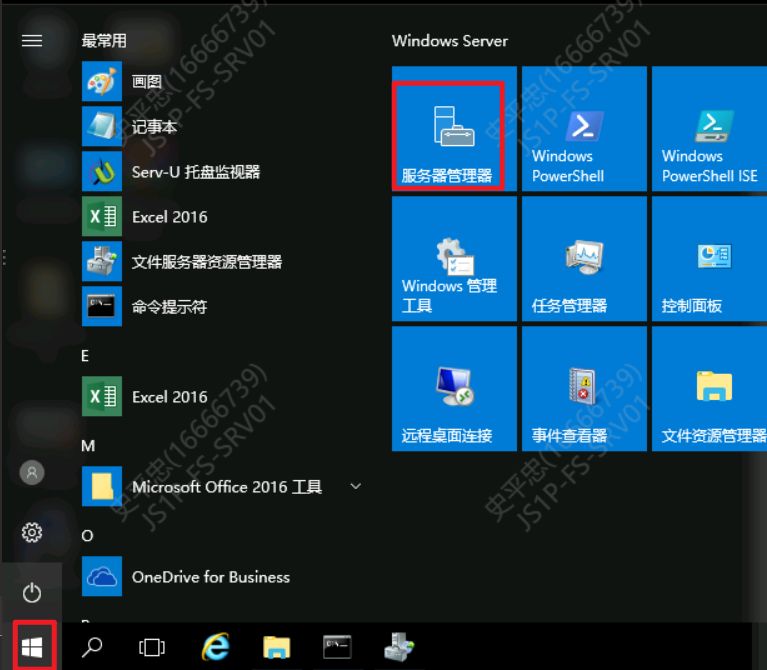
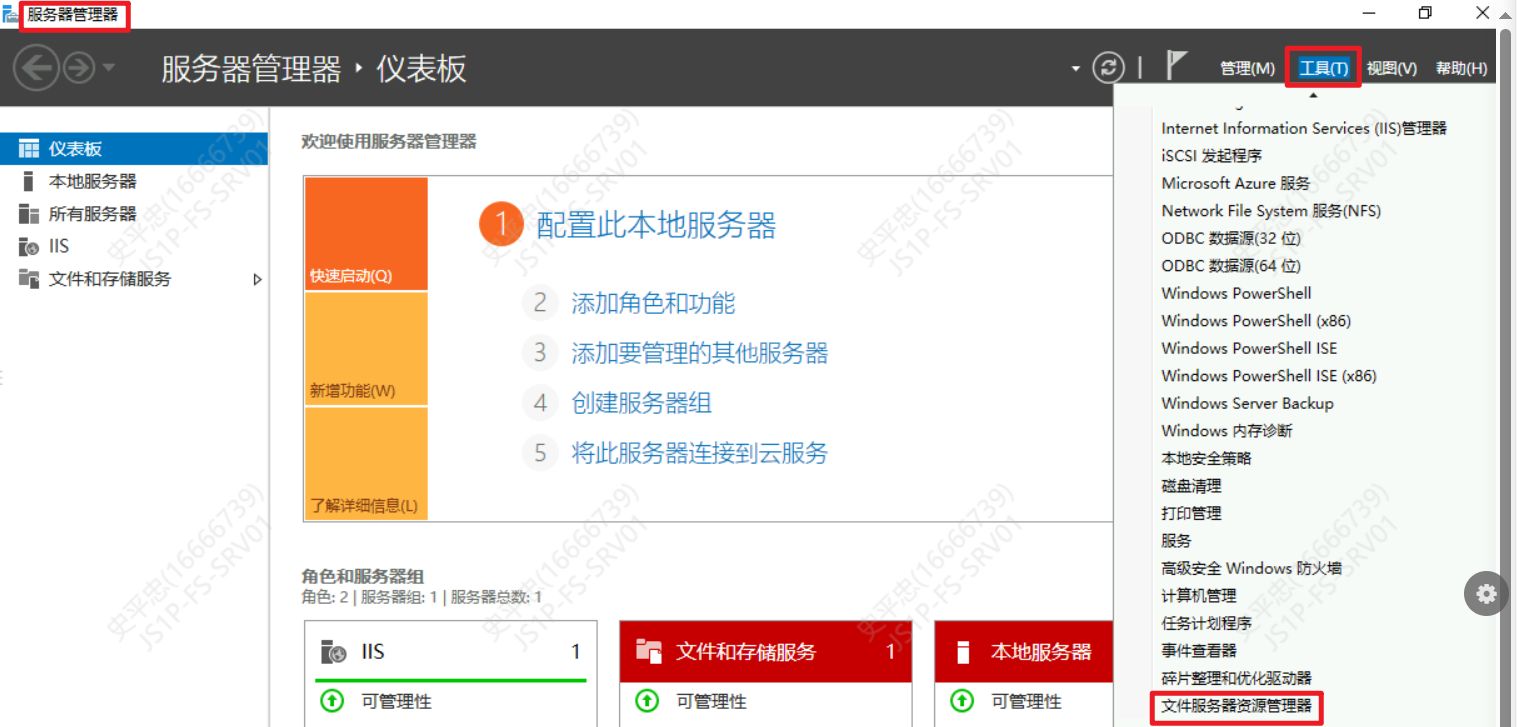
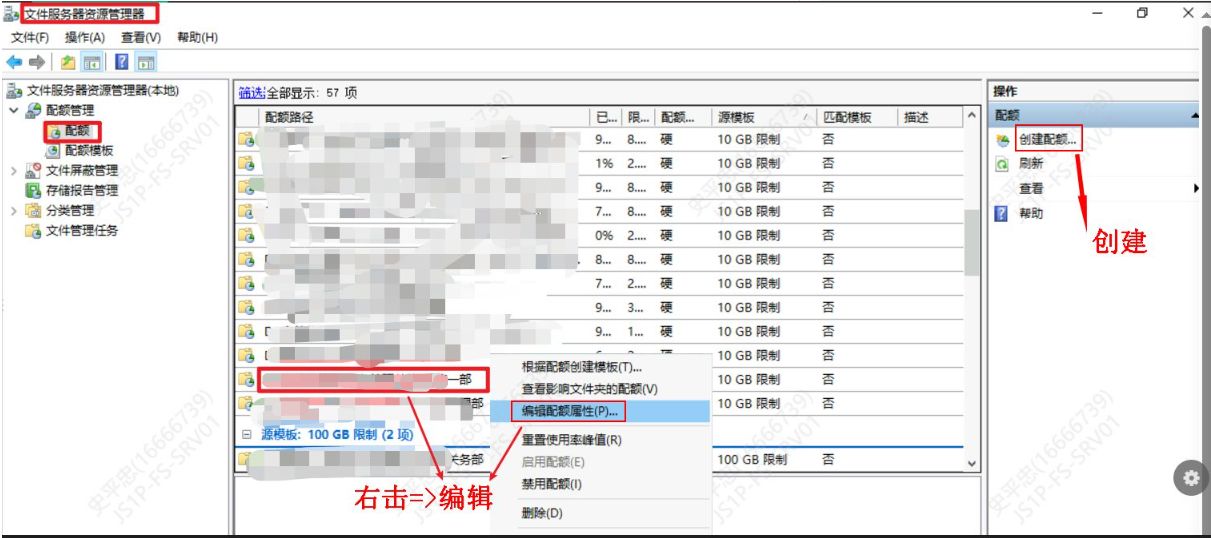 这是编辑,,创建 也差不多吧
这是编辑,,创建 也差不多吧
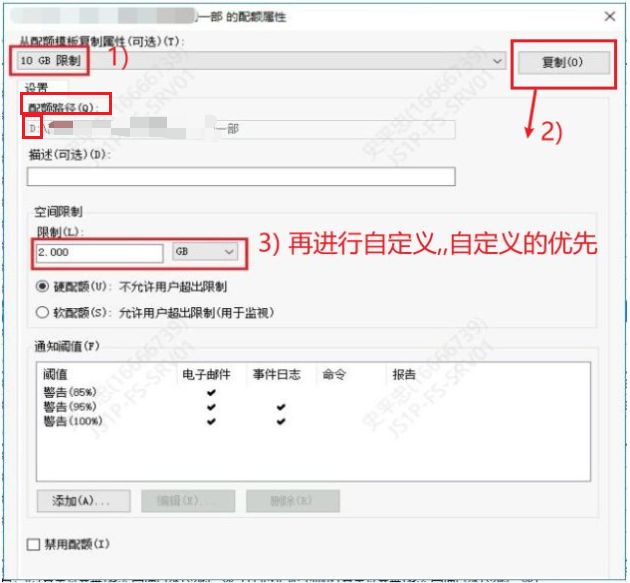
下面的可以不用看了
在Windows服务器上限制共享文件夹的大小
在Windows服务器上,你可以通过以下几种方法来限制共享文件夹的大小:
1. 使用Windows Server内置的配额管理
这是最直接的方法:
打开"服务器管理器"
导航到"文件和存储服务" > "共享"
右键点击要限制的共享文件夹,选择"配置配额"
选择"创建配额"或"从配额模板派生"
设置配额限制(如500MB、1GB等)
可以选择"硬配额"(严格限制)或"软配额"(允许超出但记录事件)
2. 通过NTFS配额限制用户存储
打开"文件资源管理器"
右键点击要限制的驱动器,选择"属性"
切换到"配额"选项卡
勾选"启用配额管理"
设置默认配额限制(对所有用户生效)
如果需要为特定用户设置不同限制,点击"配额项"按钮添加
3. 使用第三方工具
一些第三方工具如:
FolderSizes
TreeSize Professional
Quota Manager
这些工具通常提供更精细的控制和报告功能。
4. 通过卷大小限制(物理限制)
为共享文件夹创建单独的虚拟磁盘或分区
设置该分区为固定大小
将共享文件夹放在该分区上
注意事项
配额是基于用户账户的,不是针对文件夹本身的
管理员通常不受配额限制
设置配额可能需要"文件服务器资源管理器"角色功能
更改配额设置后可能需要重启服务器生效
需要更详细的步骤或者针对特定Windows Server版本的指导吗?
